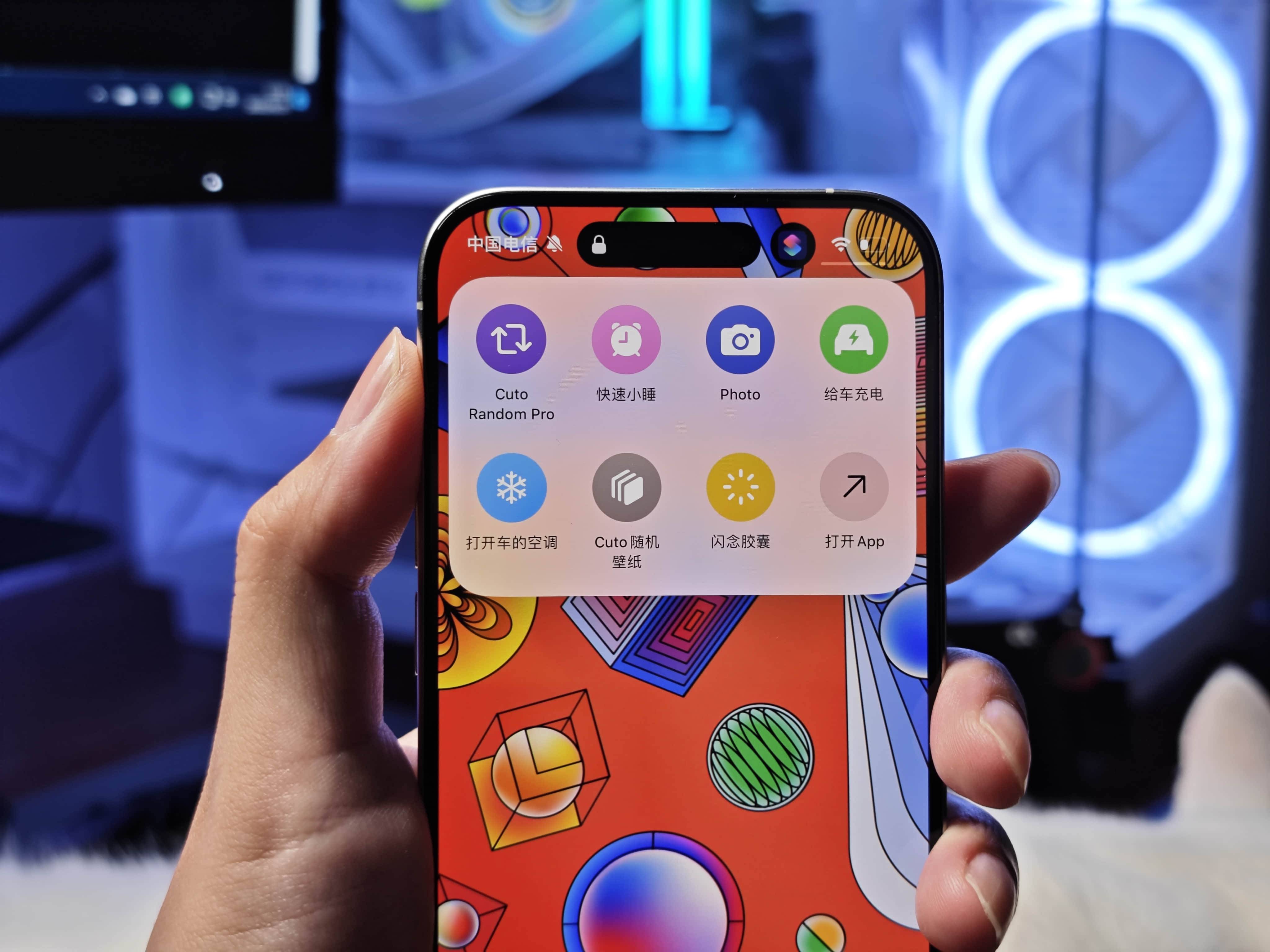iPhone 15 Pro / Pro Max 新增的「操作按钮(Action Button)」支持运行快捷指令,这所有人都知道。但多数人可能不知道的是,它还原生支持呼出一个「快捷指令文件夹菜单」。
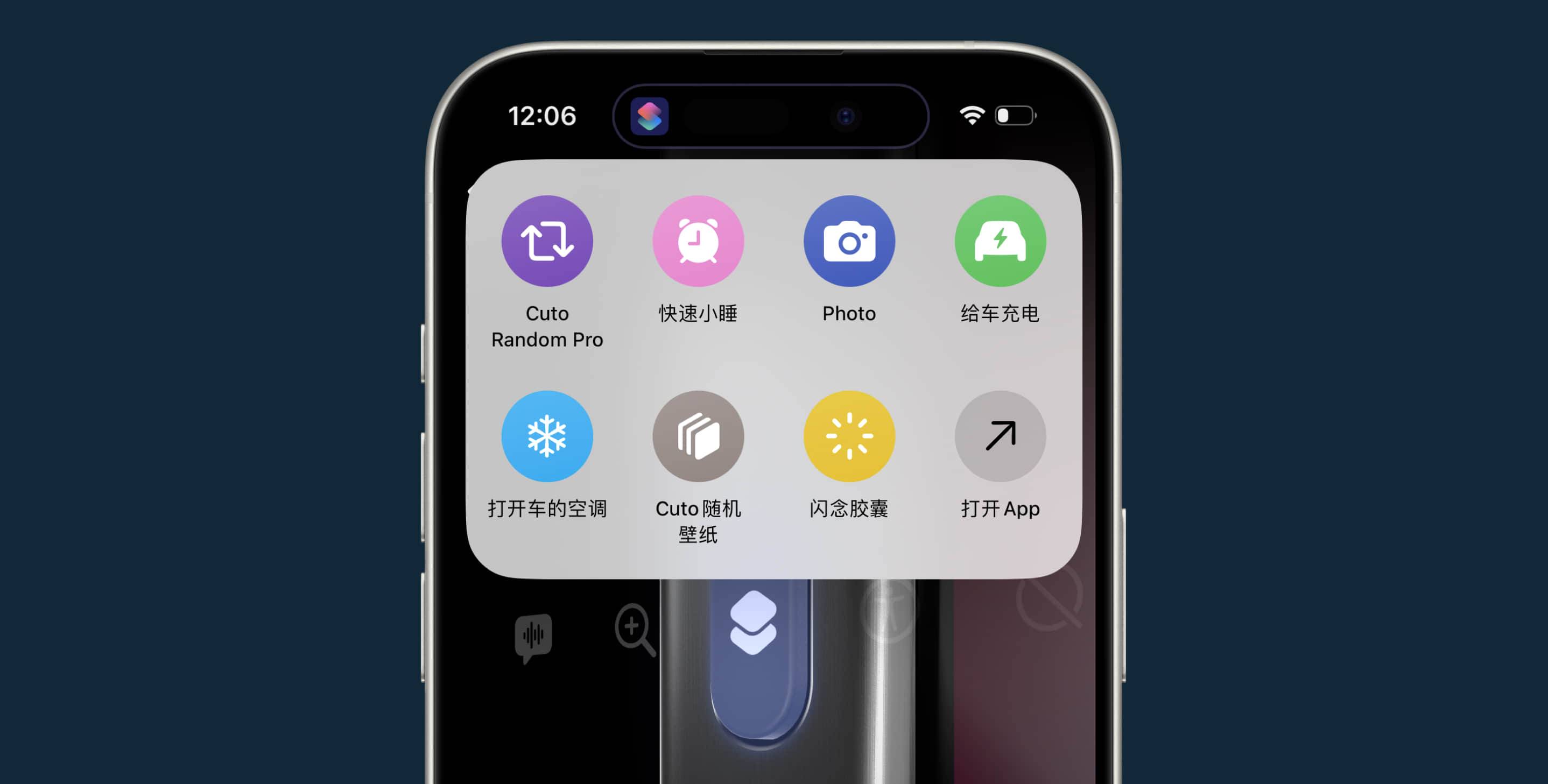
什么是「呼出快捷指令文件夹菜单」?
- 它是在你按下操作按钮后,屏幕上会弹出一个菜单,展示的是由你自定的某个「快捷指令文件夹」里的若干个快捷指令。
- 这个菜单完全原生、足够美观、设置简单,且相当于可以让你多一层快捷指令嵌套,让你用操作按钮能快速运行多个复杂的快捷指令。
- 相比自制一个 All in One 快捷指令,这个菜单的界面美观度、易用性更好。
- 相比借助 Action 监测屏幕方向来触发不同功能,这个菜单更直观,缺点是要多点一次。
如何设置?
讲完是什么之后,其实设置步骤就没啥可说了。
- 打开快捷指令 App,返回到首页,点按右上角,新建一个文件夹
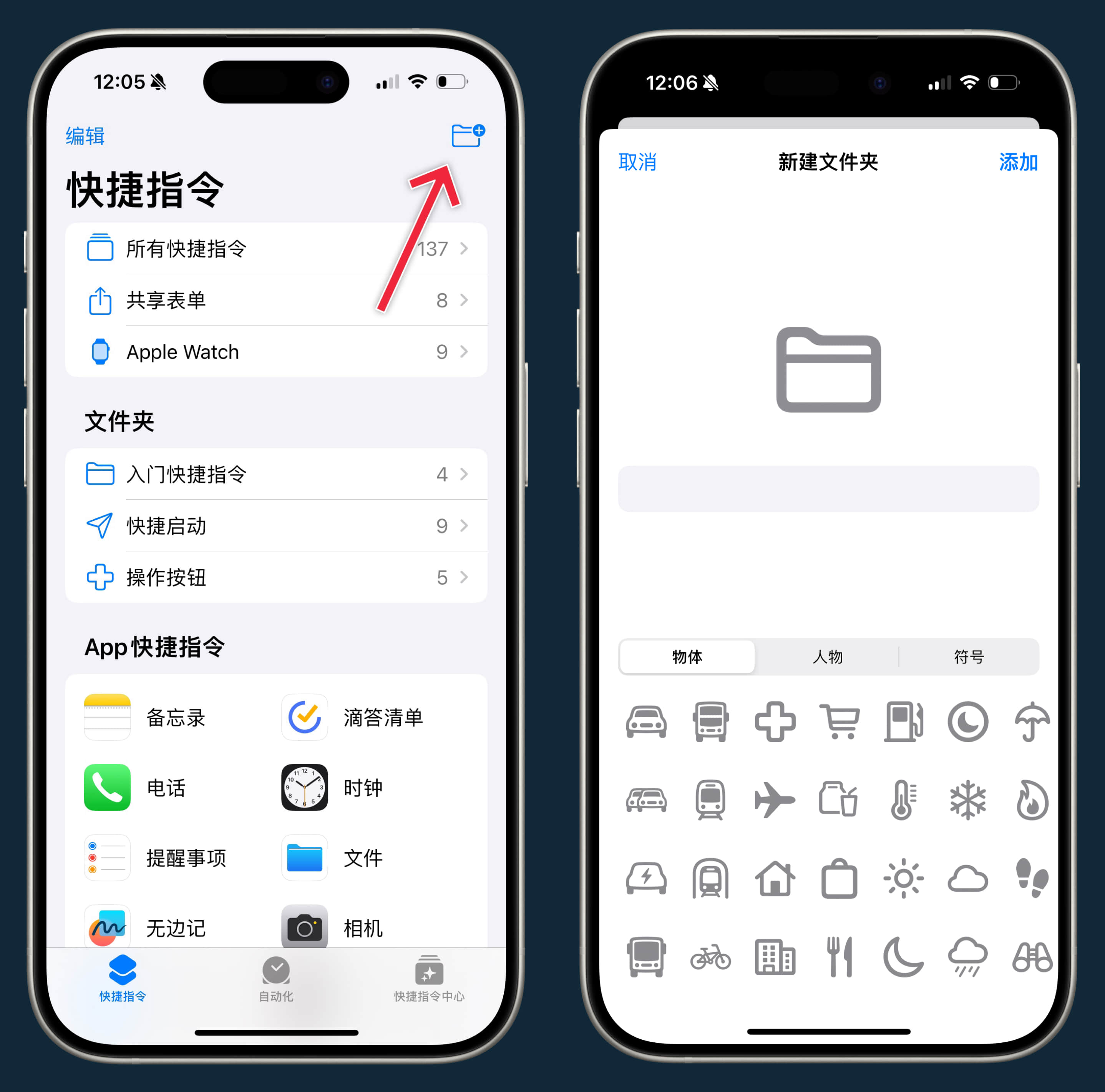
- 把你需要用到的快捷指令「移动」到这个文件夹
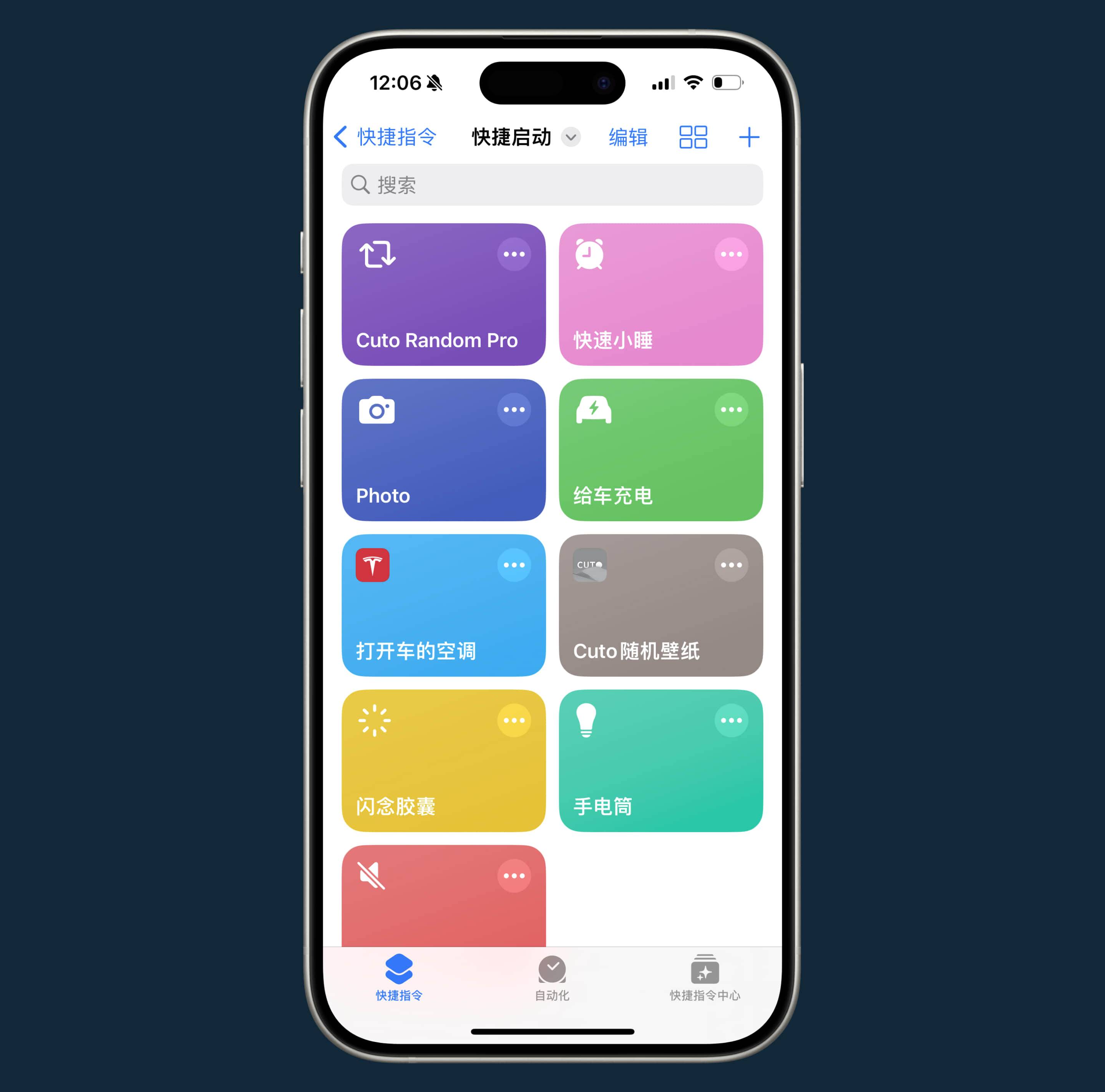
- 前往系统「设置 - 操作按钮」选择「快捷指令」,在设置界面选择「显示文件夹…」
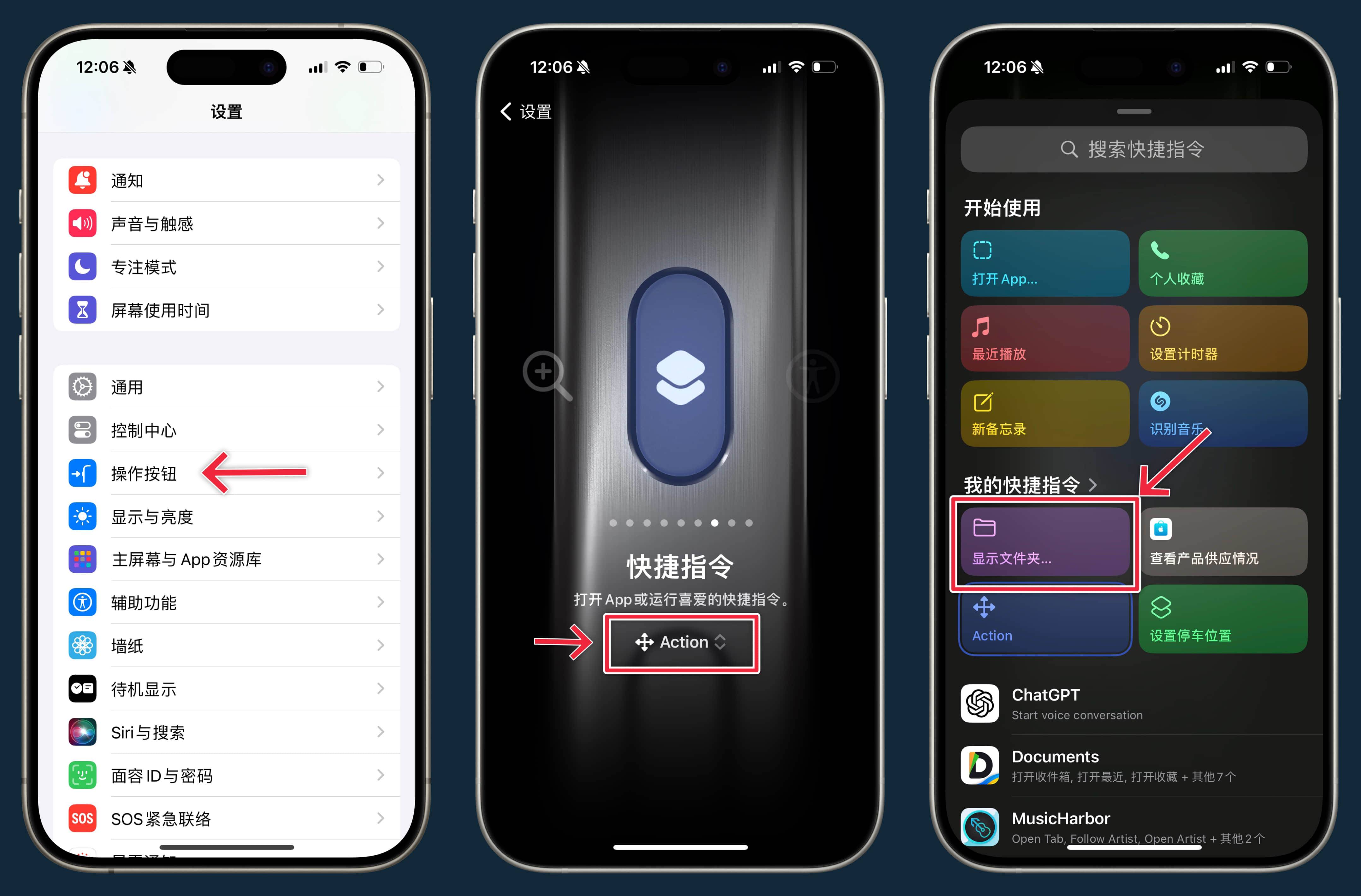
- 选择你准备好的文件夹,完成,长按操作按钮试试效果。
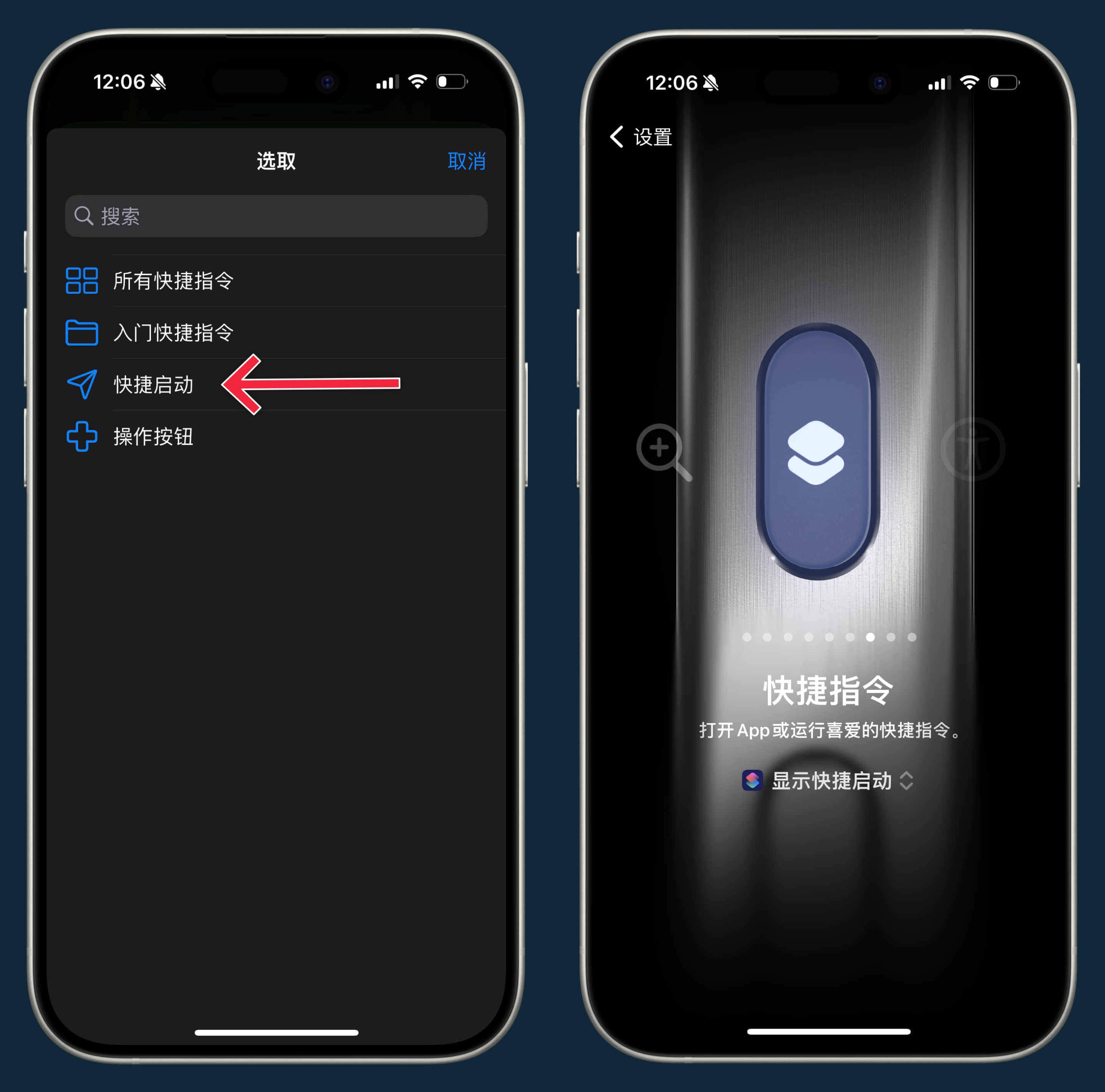
其他
- 该菜单只能显示文件夹排在前面的 7 个快捷指令,最后一个「Open App」是打开快捷指令 App 本身,无法更改。
- 菜单在弹出显示状态下,点按屏幕其他区域不会关闭该菜单,手势「上滑」菜单可以关闭。
- 操作按钮可以在锁屏不解锁的状态直接触发,弹出这个菜单。